Када је Мицрософт објавио Виндовс 7, састао се самоментално одобравају и многи су помислили да је то требало радити Виндовс Виста. Иако је Виндовс Виста направио ремонт интерфејса, није било лако у системским ресурсима, а Виндовс 7 је све то прилагодио. Не само да је Виндовс 7 прокрчио све празнине које је Виста оставила, него је и сам са собом увео многе нове функције. Међу свим корисним функцијама које је Виндовс 7 донео својим корисницима, Јумплист вероватно налази на врху листе најчешће коришћених. Ова функција је учинила ОС много ергономски прихватљивијим тако што вам је омогућио брз приступ најчешће кориштеним функцијама и задацима апликације, а да припазите на радну површину пречицама. Скочне листе пружају опције менија десним кликом на иконама траке задатака, што олакшава прелазак на недавно приступљене датотеке или омиљене датотеке тако што их приквачите. Ако често користите Јумп листу, можда сте приметили да неке апликације имају одвојене одељке у својим списковима. На примјер, ако приступите листи скокова Гоогле Цхроме-а, одјељке Најпосјећенији, недавно затворени и задаци подијељени су раздвајачима. Међутим, не видите ниједну експлицитну опцију да сами убаците ове сепараторе док прикачите датотеке, фасцикле или апликације на супербар Виндовс 7. Како су раздјелници или раздвајачи могли олакшати задатак једноставним препознавањем приквачених датотека, у овом чланку ћемо вас водити кроз поступак додавања прилагођених сепаратора у скочну листу.
Да бисте убацили посебну листу у скочну листу, прво креирајте нову фасциклу и преименујте је са 36 подвлака „____________________________________“.

Након што сте креирали фасциклу и успешно је преименовали, кликните десним тастером миша на ову мапу и из контекстног менија отворите прозор Својства. Сада идите на картицу Прилагоди и изаберите икону Промени на дну.
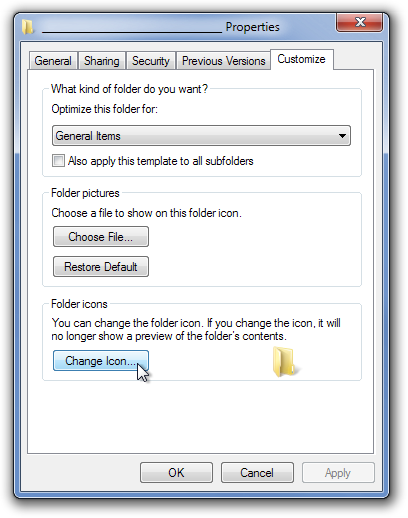
Појавит ће се засебни прозори конзоле, све што морате учинити је одабрати икону празан и кликните ОК. Затим одаберите ОК у дијалошком оквиру Пропертиес да бисте сачували своје промене.
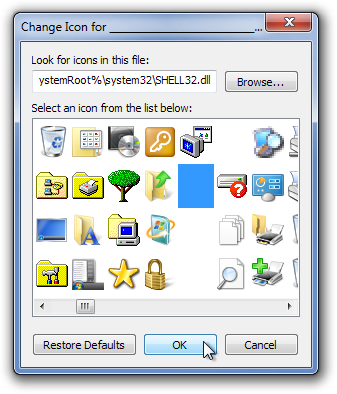
Сада само превуците фолдер у Виндовс Екплорерикону на траци задатака да бисте је закачили. Можете је превући на било коју позицију по вашем избору (само под Приквачен одељак) да бисте је користили као сепаратор. На овај начин можете да направите колико год фолдера и сепаратора желите. Није ли то једноставно!
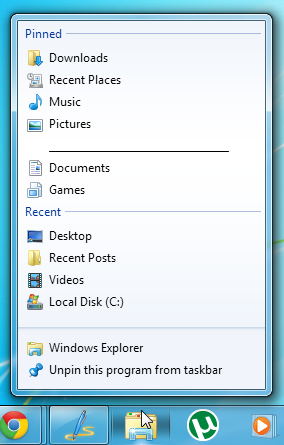
Надамо се да ће вам ово подешавање помоћи да олакшате посао, посебно ако сте већ тражили овако нешто. Слободно оставите своје коментаре у одељку за коментаре.












Коментари